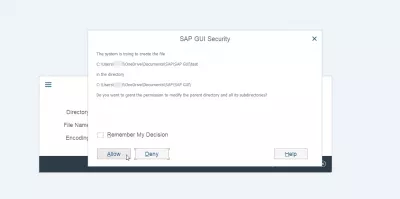Entfernen Sie SAP Gui-Sicherheitsbenachrichtigungen
- Zugriff auf Datei in SAP verweigert
- 1 Die schnelle und schmutzige Methode, nicht empfohlen
- 2 Angabe von Lese/ Schreiblaufwerken, empfohlen
- Eine vom Server ausgelöste Aktion wurde abgelehnt
- So deaktivieren Sie das Popup in SAP in Internet Explorer
- So deaktivieren Sie das Popup in der SAP-Schnittstelle
- Häufig Gestellte Fragen
- Einführung in SAP HANA für Nicht-Techniker in Video - video
- Bemerkungen (4)
Zugriff auf Datei in SAP verweigert
Sind Sie genervt von all diesen SAP-GUI-Sicherheitsbenachrichtigungen (Abb. 1) und fragen Sie ständig, ob Sie einen Dateizugriff erlauben wollen? Wenn Sie jedes Mal Immer zulassen sagen oder eine Option, die das Wort Erlauben enthält, könnte Sie das verrückt machen ...
Hoffentlich gibt es eine einfache Lösung, um sie loszuwerden, wenn es das ist, was Sie wollen aber ich glaube, wenn Sie Dateien bereitstellen oder SAP bitten, neue Dateien zu erstellen, dann wollen Sie natürlich, dass sie darauf zugreifen.
Gehen Sie zu den SAP-Optionen (Abb. 2) und erweitern Sie dort den Bereich Sicherheit, um die Sicherheitseinstellungen anzuzeigen (Abb. 3).
Wenn Sie kein Objekt sehen, das angezeigt wird, kann es sein, dass die SAP-Sicherheitsregeln verborgen sind, wobei diese Option unter anderem auf SAP 750 vorhanden ist.
Deaktivieren Sie einfach die SAP-Regeln ausblenden, um sie sofort angezeigt zu werden.
Ich werde Ihnen zwei verschiedene Methoden vorschlagen, eine schnelle und schmutzige, die alles erlaubt, nicht nur die Datei lesen / schreiben, und eine andere, um genau das zu ermöglichen, was Sie brauchen.
1 Die schnelle und schmutzige Methode, nicht empfohlen
Es gibt eine schnelle Möglichkeit den Zugriff zu erlauben, was ich nicht empfehle, aber in jedem Fall absolut funktionieren wird.
Ändern Sie einfach die Option Status von Benutzerdefiniert (Abb. 4) (ich glaube, dass Sie Strict deny nicht standardmäßig haben) auf Deaktiviert. Klicken Sie auf Übernehmen und / oder Ok (Abb. 4), und Sie können dann Dateien hochladen oder SAP bitten, einige Ihrer Dateien zu schreiben.
Aber Vorsicht mit dieser Lösung, da die gesamte Sicherheit deaktiviert wird, können später einige unerwartete Probleme auftreten.
2 Angabe von Lese/ Schreiblaufwerken, empfohlen
Die längere aber sicherere Lösung besteht darin, manuell anzugeben, welche Ordner oder Laufwerke SAP lesen / schreiben sollen, ohne dass Sie jedes Mal um Erlaubnis gefragt werden.
Gehe zur letzten Zeile der Sicherheitsregeln, die leer ist (Abb. 5). Wenn Sie darauf klicken, können Sie auf die Schaltfläche Einfügen zugreifen.
Wählen Sie Typ: Datei, Zugriffstypen: Lesen / Schreiben, geben Sie Ihren Laufwerksstamm gefolgt von einem Stern ein (z. B. C: / * unter Windows) (Abb. 6) und klicken Sie auf OK in einer SAP-Umgebung gefragt, ob Sie Leseoder Schreibzugriff auf Dateien auf diesem Laufwerk erlauben oder verweigern können!
Vergessen Sie nicht, diese Operation für jedes Laufwerk zu wiederholen: lokale Laufwerke, freigegebene Laufwerke, Netzlaufwerke, ...
Sie können natürlich auch nur den Zugriff auf einen bestimmten Ordner erlauben oder Systeme für einen Ordner angeben.
Beispielsweise können Sie den Zugriff auf ein Verzeichnis nur für Ihre Produktionsumgebung einrichten, eines für die Simulation, eines für die Entwicklung, ...
Eine vom Server ausgelöste Aktion wurde abgelehnt
Damit SAP auf eine bestimmte Datei zugreifen kann, muss die Regel geändert werden. Passen Sie das lokale Layout an (Alt + F12)> Optionen> Sicherheit> Sicherheitseinstellungen.
Diese SAP-GUI-Popup-Meldungen werden angezeigt, weil der Zugriff auf die lokale Datei auf dem Computer tatsächlich durch die Sicherheitseinstellungen von SAP GUI verweigert wird, die aktualisiert werden müssen.
Scrollen Sie am Ende der Sicherheitsregeln und ändern Sie von Ablehnen, um die Regel H / app.server / S / 3200 zuzulassen.
Eine vom Server ausgelöste Aktion wurde aufgrund einer Regel abgelehntDownload aufgrund der Sicherheit der SAP GUI nicht möglich
So deaktivieren Sie das Popup in SAP in Internet Explorer
Gehen Sie zu Menüwerkzeuge> Internetoptionen> Sicherheit> lokales Intranet> Benutzerdefinierte Ebene, suchen Sie den Popup-Blocker für die Verwendung auf der Registerkarte Verschiedenes und wechseln Sie von Aktivieren zu Deaktivieren. Danach sollten die SAP-Popups nicht mehr im Internet Explorer angezeigt werden.
So deaktivieren Sie das Popup in der SAP-Schnittstelle
Das SAP GUI-Konfigurationsprogramm finden Sie im Windows-Suchmenü.
Wechseln Sie hier zu Sicherheitseinstellungen> Sicherheitskonfiguration öffnen> Standardaktion, und ändern Sie die Standardaktion von Abfrage in Zulassen.
Häufig Gestellte Fragen
- Wie entfernt ich schnell SAP GUI -Sicherheitsbekanntmachungen?
- Sie können die Option Status von benutzerdefiniert in deaktiviert ändern. Klicken Sie auf Bewerben und/oder OK und können dann Dateien frei hochladen oder SAP fragen, um einige Ihrer Dateien zu verbrennen. Dies ist jedoch gefährlich, da es Ihre Sicherheitseinstellungen für SAP verändert.
- Wie können Sie SAP GUI -Sicherheitsbenachrichtigungen entfernen oder deaktivieren?
- * SAP* GUI -Sicherheitsbenachrichtigungen können in den Einstellungen von* SAP* GUI deaktiviert oder angepasst werden, sodass Benutzer die Häufigkeit und die Art der von ihnen erhaltenen Sicherheitswarnungen verwalten können.
Einführung in SAP HANA für Nicht-Techniker in Video

Yoann Bierling ist ein Professionell für Web Publishing & Digital Consulting, der sich durch Fachwissen und Innovationen in Technologien global auswirkt. Er leidenschaftlich für die Stärkung von Einzelpersonen und Organisationen, um im digitalen Zeitalter gedeihen zu können, ist ermächtig, um außergewöhnliche Ergebnisse zu erzielen und das Wachstum durch Bildungsinhalte zu fördern.